Revisión de HandShaker para Android en Mace
Sep 05, 2025 • Categoría: Soluciones de Transferencia de Datos • Soluciones probadas
HandShaker para Android es una popular aplicación para Mac que permite transferir datos entre Mac y Android. Como ya sabes, Mac no ofrece una función original como la de Windows para examinar el sistema de archivos de Android. En consecuencia, los usuarios suelen buscar aplicaciones de terceros como Android File Transfer, HandShaker Mac, entre otras. En este artículo, hablaremos de esta herramienta y te enseñaremos a utilizarla como todo un profesional. También analizaremos la mejor alternativa a HandShaker para Mac.
|
Aspectos |
Calificación |
Comentarios |
|---|---|---|
|
Características |
70% |
Funciones básicas de transferencia de datos |
|
Facilidad de uso |
85% |
Funciones para arrastrar y soltar con una sencilla interfaz para el usuario |
|
Rendimiento general |
80% |
Rápida y satisfactoria |
|
Precios |
100% |
Gratuito |
|
Compatibilidad |
70% |
macOS X 10.9 y versiones posteriores |
|
Asistencia al cliente |
60% |
Limitado (sin soporte en vivo) |
Parte 1: Revisión de las características y el rendimiento de HandShaker
HandShaker es una aplicación especializada en la transferencia de datos entre Mac y Android. Desarrollada por Smartison Technology, es una aplicación para Mac de acceso gratuito. Por supuesto que Mac no ofrece una solución nativa para ver y transferir datos en Android (a diferencia de Windows). Es aquí donde HandShaker Mac viene al rescate
- Te permite explorar todo tipo de archivos multimedia y documentos almacenados en tu dispositivo Android que esté conectado.
- Junto con el acceso a los datos, los usuarios tienen la posibilidad de transferir varios archivos entre Android y Mac.
- Cuenta con apartados dedicados a distintos tipos de datos, como videos, música, fotos, descargas, entre otros, dentro de su interfaz.
- Es posible conectar tu dispositivo Android a Mac mediante un cable USB o de forma inalámbrica.
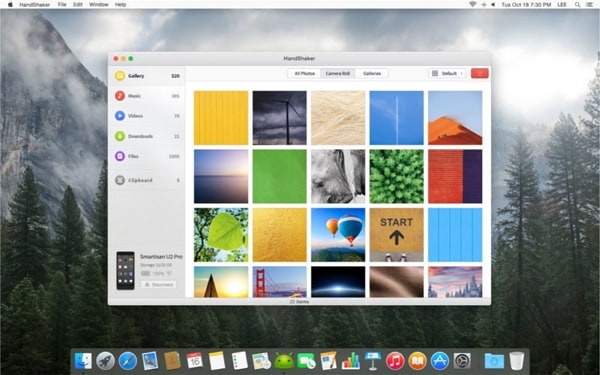
Ventajas:
- HandShaker para Mac es una aplicación sencilla y con una interfaz muy clara para los usuarios. También permite la función de arrastrar y soltar.
- La aplicación es gratuita.
- La aplicación está disponible en inglés y en chino.
- Permite administrar el almacenamiento interno de Android, al igual que la tarjeta SD conectada.
Contras:
- La velocidad de transferencia de datos es particularmente lenta
- No hay soporte al cliente o es limitado
- La aplicación HandShaker Mac tiende a fallar de manera inesperada.
- Características limitadas.
Precio: Gratis
Compatible con: macOS X 10.9+
Calificación de la App Store: 3.8/5
Parte 2: ¿Cómo usar HandShaker para transferir archivos entre Android y Mac?
Es cierto que HandShaker para Mac no ofrece las mejores opciones de transferencia de datos, pero vale la pena probarlo. También puedes explorar el almacenamiento de tu dispositivo Android en tu Mac, solo tienes que seguir las siguientes instrucciones.
Paso 1: Instalar e iniciar HandShaker en tu Mac
Si todavía no has instalado HandShaker en tu Mac, consulta su aplicación en la tienda de aplicaciones aquí.
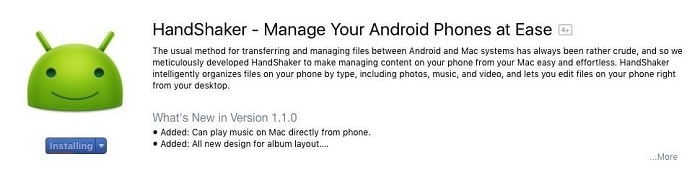
Instala la aplicación en tu Mac y comprueba que funciona correctamente desde el principio.
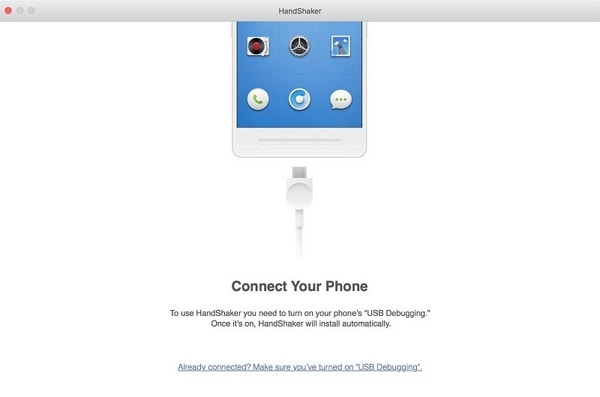
Paso 2: Activa la función de depuración USB y conecta tu celular
Tienes que conectar tu dispositivo Android a tu Mac. Primero, ve a Ajustes > Acerca del celular y toca 7 veces la opción Número de compilación. De este modo, podrás tener acceso a las opciones de desarrollo. Luego, puedes activar la depuración USB en tu celular.
Cuando lo hayas hecho, conecta tu celular a tu Mac. Autoriza que la computadora Mac acceda a tu celular . También puedes escanear el código QR que se muestra para conectar las dos unidades de manera inalámbrica.

Paso 3: Transferir datos entre Android y Mac
Debes esperar un momento, mientras HandShaker para Mac accede a tu celular Android. Enseguida se mostrará la información almacenada en tu Mac. Ya puedes ver fácilmente tus datos e incluso transferirlos entre tu Mac y Android.
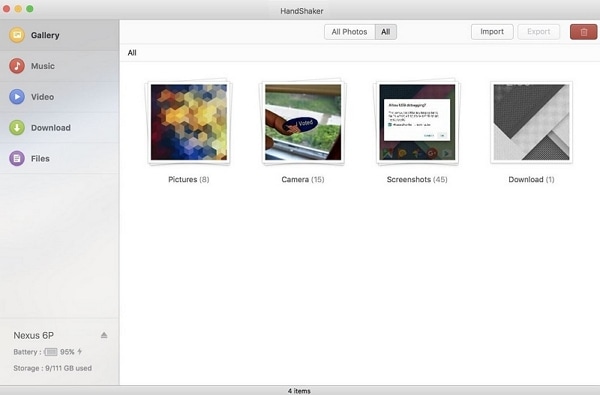
Parte 3: La mejor alternativa para HandShaker: Transferencia y gestión de archivos Android en Mac
Si bien HandShaker para Mac cuenta con las funciones básicas, no hay duda que tiene muchas deficiencias. Por otro lado, si buscas un administrador de dispositivos Android más eficiente, entonces intenta con Dr.Fone(Mac) - Transfer (Android). Se trata de una herramienta que forma parte de Dr.Fone y cuenta con una interfaz muy intuitiva y fácil de usar. Es compatible con más de 8000 dispositivos Android y ofrece un montón de funciones adicionales.

Dr.Fone - Phone Manager (Android)
Es la mejor alternativa a HandShaker para transferir archivos entre Android y Mac.
- Se puede transferir datos entre Mac y Android, entre un Android a otro Android, e incluso entre iTunes y Android.
- Te muestra una vista previa de las fotos, videos y otros tipos de archivos multimedia que tengas guardados.
- Asimismo, puedes administrar tu información (editarla, renombrarla, importarla o exportarla)
- Administra tu dispositivo Android en tu computadora.
- La versión de prueba es gratuita y ofrece un servicio de asistencia técnica al cliente.
Todo esto hace que Dr.Fone - Phone Manager (Android) sea para ti una alternativa perfecta frente a HandShaker. Para aprovecharla al máximo, simplemente sigue los siguientes pasos.
Paso 1: Conecta tu celular e inicia la aplicación
Instala la aplicación e inicia el kit de herramientas de Dr.Fone en tu Mac. Desde la página de inicio, accede al botón de "Transferencia".

Conecta tu dispositivo Android a tu Mac utilizando un cable USB y escoge la opción de realizar la transferencia de medios. También hay que comprobar que la opción de depuración USB está activada de forma previa.

Paso 2: Previsualizar los datos
La aplicación detectará automáticamente tu Android y te mostrará su imagen instantánea. Podrás seleccionar un acceso directo desde su página de inicio o acceder a cualquier pestaña (como la de fotos, videos o música).

Aquí puedes ver que tus datos están divididos en diferentes categorías y carpetas. Es posible obtener una vista previa de los archivos guardados.
Paso 3: Importar o exportar los datos
Es posible transferir tus datos con facilidad entre tu dispositivo Android y tu Mac. Puedes seleccionar las fotos que quieras y pulsar el botón de exportación. A partir de aquí, puedes transferir datos de Android a Mac.

De igual manera, puedes mover datos de Mac a Android. Ve al icono de importación que aparece en la barra de herramientas y selecciona la opción de añadir archivos o carpetas. Busca los archivos que quieras y cárgalos en tu dispositivo Android.

Seguramente, después de leer este sencillo artículo, conocerás mejor la aplicación HandShaker para Mac. Te mostramos un tutorial paso a paso para usar HandShaker para Mac. Y también te presentamos la mejor alternativa utilizada hoy en día. También puedes usar Dr.Fone - Phone Manager (Android) para Mac. Que es un gestor de dispositivos Android muy completo que seguramente te será muy útil en diferentes ocasiones. Tiene una interfaz fácil de usar y cuenta con un montón de características de gama alta .


















Paula Hernández
staff Editor